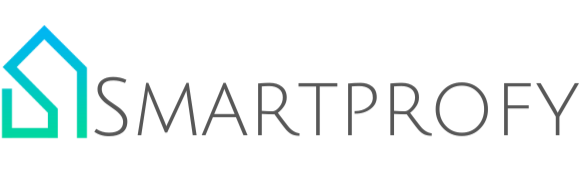Dahua DB41AW en DB41AB videodeurbel installeren (Handleiding)
De Dahua DB41AW (wit) en DB41AB (zwart) zijn slimme videodeurbellen die je heel eenvoudig kunt koppelen aan de gratis app. In deze handleiding leg ik jou precies uit hoe je hem aansluit en toevoegd aan de app.
Zie hier de deurbel en accessoires voor de Dahua DB41
Volg de stappen precies zoals in deze handleiding. Er zijn namelijk een aantal erg belangrijke instellingen die voornamelijk bij IOS echt goed moeten staan. Daarna kun je natuurlijk de deurbel instellen naar jouw wensen.
Download hier de volledige handleiding
Aansluiten van de Dahua DB41AB/AW
Stap 1
Zorg dat de USB-C kabel of een 2 draads voedingskabel op de plek zit waar de videodeurbel gaat komen. Bijvoorbeeld door het kozijn geboord naar de meterkast of gebruik de oude deurbel bekabeling.
Let op: Als je de oude deurbel bekabeling gaat gebruiken zorg dat deze niet meer aangesloten zit op de oude voeding.
Stap 2
Sluit de USB-C kabel aan en laat de stroom er nog even vanaf.
Ga je losse bekabeling gebruiken? Sluit deze aan op de 2 power ports aansluitingen door middel van de bijgeleverde schroefjes, kabeltjes en draailasdoppen.
Installeer de gratis app
Stap 1
Installleer de gratis DMss app via de Google Play Store (Android) of de App Store (IOS).
Stap 2
Maak nu een gratis account aan in de app. En log daarna in met jouw account gegevens.
Tip: Wist je dat je dezelfde app gebruikt voor het Dahua alarm en camerasysteem? Alles is via dezelfde app te bedienen.
Dahua Videodeurbel activeren
Stap 1: Toevoegen
Om de videodeurbel te activeren en toe te voegen aan de DMss app druk je op het + rechts bovenin de app.
Druk daarna op scan QR Code.
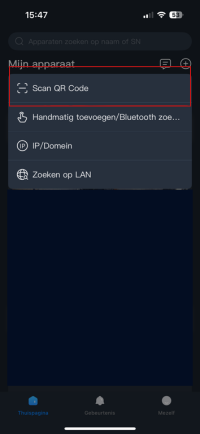
Stap 2: QR code scannen
Scan nu de QR Code van de videodeurbel. Deze staat aan de achterkant op de videodeurbel of pak de QR Code sticker uit de verpakking.

Stap 3: Bevestigen
Als het goed is dan heeft de app het serienummer en de beveiligingscode overgenomen.
Druk nu op volgende.

Stap 4: Bluetooth
Hij vraagt nu om Bluetooth aan te zetten. Zet nu Bluetooth aan en druk op volgende.

Stap 5: Spanning erop
Zet nu spanning op de videodeurbel door middel van de USB-C kabel of een 12v 1A voedingsadapter.
Wacht daarna tot de belknop langzaam groen knippert.

Stap 6: WiFi instellen
Let op: voordat je de deurbel gaat koppelen aan jouw WiFi netwerk zijn er een aantal dingen om mee rekening te houden.
- Zorg dat jouw telefoon op WiFi zit.
- Zorg dat je op 2.4Ghz WiFi zit.
- 2.4Ghz kan aangezet worden in het modem.
- Koppel nu de videodeurbel nu met jouw WiFi netwerk en druk op volgende.
- Bevestig de 5Ghz waarschuwing als deze in beeld komt.
- De videodeurbel word nu gekoppeld aan het cloudplatform en koppeld deze ook aan jouw account.

Stap 7: Naam en Audio
Geef nu de videodeurbel een naam naar wens. En erg belangrijk. Zet audio en DST aan. En stel de Tijdzone in (UTC+01:00 Amsterdam).
Zie Stap 8 om de DST verder in te stellen (Belangrijk!).

Stap 8: Zomer en Wintertijd
De belangrijkste instelling is de zomer en winter tijd. Als deze niet goed staan dan kunnen meldingen vertraagd of zelfs helemaal niet binnen komen.
De zomer en wintertijd stel je in onder DST. Druk op op deze balk.
Stel de zomer en winter tijd in:
- Vink Week aan
- Begintijd
- Mar - Last - Sun - 02 - 00
- Eindtijd
- Oct - Last - Sun - 03 - 00
Druk nu op opslaan.

Stap 9: Gong koppelen
Je zou nu een geluidsignaal kunnen koppelen. Dit betekend dat je de Dahua DS1AG (Gong) kunt koppelen aan de videodeurbel.
Heb je geen Dahua DS1AG? Of heb je deze nog niet ingeleerd dan kun je deze stap voor nu overslaan.
Selecteer anders de gong en druk op opslaan.

Stap 10: App Rechten
De videodeurbel is nu toegevoegd. Zorg er wel voor dat alle rechten in de telefoon voor de app aan staan.
- Meldingen
- Microfoon
- Bluetooth
- Locatie
- Etc
Vergeet ook niet de kritieke meldingen aan te zetten in de instellingen in de telefoon zelf.

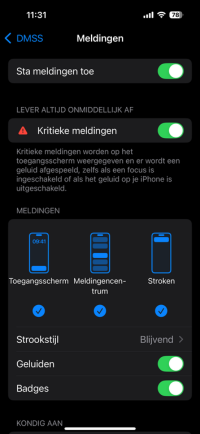
Stap 11: Testen
Sluit de app helemaal af en druk op de beldrukker. De videodeurbel is nu klaar voor gebruik.
Extra Instellingen
Gong koppelen
Voeg eerst de Dahua DS1AG toe aan de app. Dit doe je door op + te drukken en de QR code op de achterkant te scannen.
Volg daarna de stappen in de app.
Open de instellingen van de videodeurbel (rechtsboven het zeshoekige icoon) en ga naar geluidssignaal koppelen.
Koppel de DS1AG met de DB41 videodeurbel.
Videodeurbel aanpassingen
Je kunt een hoop aanpassen in de videodeurbel. Zoals het licht van de knop, AI detectie, nachtlampje, beeldaanpassingen etc
Je vind deze instellingen door op het zeshoekige icoontje te drukken rechtsboven in de videodeurbel.
Conclusie
Met dit stappenplan kun je de Dahua DB41AW of DB41AB videodeurbel succesvol installeren en koppelen aan de app. Controleer altijd of de instellingen goed zijn opgeslagen, vooral de tijdzone en netwerkverbinding. Zo weet je zeker dat je Dahua DB41AB of DB41AW deurbel optimaal werkt.